Как снизить температуру процессора?
- TryHarder
- 18-янв-2024, 10:56
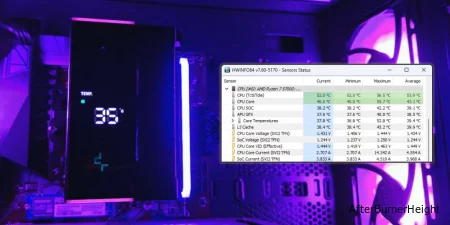
Одним из самых простых способов снизить температуру процессора и системы в целом является проведение чистки компьютера и обеспечение оптимального воздушного потока. Если вас все еще беспокоят шумные вентиляторы, стоит задуматься о замене термопасты. Отключение разгона процессора и выбор пониженного напряжения также может оказаться очень эффективным. В некоторых случаях процессоры могут даже перегреваться до точки регулирования температуры, поэтому в таких экстремальных ситуациях стоит рассмотреть возможность улучшения системы охлаждения ПК. Давайте подробно рассмотрим все эти способы снижения температуры процессора.
Если программы не отвечают на запросы или являются вредоносными, они могут вызывать максимальную загрузку процессора, что приводит к повышенной температуре. В таких случаях рекомендуется завершить работу программы через диспетчер задач и провести сканирование компьютера на наличие вредоносных программ. Это поможет снизить загрузку процессора.
Иногда высокая загрузка процессора может быть обусловлена интенсивной работой программы. На ноутбуках это может привести к повышенным температурам. В таких случаях можно установить жесткое ограничение на использование процессора.

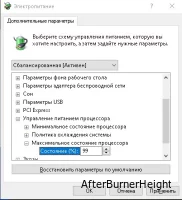
99% отключит функцию turbo / boost для процессора. Например, мой процессор Ryzen 5600 работает на базовой частоте 3,5 ГГц вместо максимальной частоты boost 4,4 ГГц.
Это приводит к существенному снижению температуры (на 10-15 °C), но также ведет к ухудшению производительности.
В некоторых играх разница может составлять всего 1-2 кадра в секунду, но в других программах это может оказывать значительное влияние. В конечном итоге, вам нужно попробовать это самостоятельно, чтобы определить, подходит ли вам такое решение.
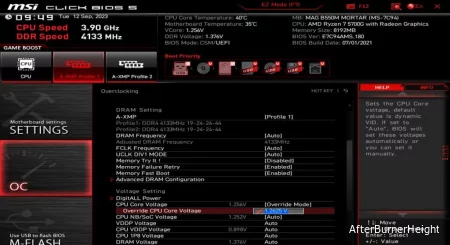 Разгон увеличивает тактовую частоту путем повышения напряжения (что приводит к повышению температуры). Если вы разогнали свой процессор, начните с уменьшения или отмены разгона. Если температура остается высокой, несмотря на отключение разгона, подумайте о снижении напряжения вашего процессора. Попробуйте найти самое низкое стабильное напряжение для вашего процессора без ущерба для производительности. Я сам поэкспериментировал с PBO от AMD и оптимизатором кривых, чтобы снизить напряжение своего процессора, и результаты были потрясающими. Пиковая температура процессора во время нагрузочных тестов Prime95 и интенсивных игр упала с 85 °C до менее чем 70 °C. И самое приятное, это значительное понижение температуры произошло без потери производительности процессора. Так что я рекомендую снижение напряжения, 10 из 10!
Разгон увеличивает тактовую частоту путем повышения напряжения (что приводит к повышению температуры). Если вы разогнали свой процессор, начните с уменьшения или отмены разгона. Если температура остается высокой, несмотря на отключение разгона, подумайте о снижении напряжения вашего процессора. Попробуйте найти самое низкое стабильное напряжение для вашего процессора без ущерба для производительности. Я сам поэкспериментировал с PBO от AMD и оптимизатором кривых, чтобы снизить напряжение своего процессора, и результаты были потрясающими. Пиковая температура процессора во время нагрузочных тестов Prime95 и интенсивных игр упала с 85 °C до менее чем 70 °C. И самое приятное, это значительное понижение температуры произошло без потери производительности процессора. Так что я рекомендую снижение напряжения, 10 из 10!
 Поток воздуха оказывает влияние на общую температуру персонального компьютера, что, в свою очередь, влияет на температуру процессора.
Поток воздуха оказывает влияние на общую температуру персонального компьютера, что, в свою очередь, влияет на температуру процессора.
Для настольных компьютеров требуется немного больше усилий.
 Когда термопаста высыхает, между радиатором кулера и IHS процессора образуются микроскопические воздушные промежутки, что приводит к снижению эффективности отвода тепла. Эта проблема усугубляется в случае загрязненных процессорных кулеров, где наличие пыли создает эффект изоляции.
Когда термопаста высыхает, между радиатором кулера и IHS процессора образуются микроскопические воздушные промежутки, что приводит к снижению эффективности отвода тепла. Эта проблема усугубляется в случае загрязненных процессорных кулеров, где наличие пыли создает эффект изоляции.
Из-за этих факторов рекомендуется производить чистку процессора и кулера, а также замену термопасты для повышения температурного режима процессора.
Те же рекомендации справедливы и для ноутбуков. Очистка вентиляторов и периодическое нанесение термопасты помогут снизить температуру процессора.
 Если датчики графического процессора и материнской платы также сообщают о повышенной температуре, то рекомендуется установить больше корпусных вентиляторов или модернизировать существующие. Однако, если вы разгоняете компьютер или используете процессор высокого класса, то проблемой перегрева может быть только сам процессор. В этом случае лучше обновить процессорный кулер, так как стандартные кулеры часто не справляются с нагрузкой.
Если датчики графического процессора и материнской платы также сообщают о повышенной температуре, то рекомендуется установить больше корпусных вентиляторов или модернизировать существующие. Однако, если вы разгоняете компьютер или используете процессор высокого класса, то проблемой перегрева может быть только сам процессор. В этом случае лучше обновить процессорный кулер, так как стандартные кулеры часто не справляются с нагрузкой.